进行电脑的操作的时候许多网友会进行文件的打开操作,但是有的文件无设置默认的打开方式大概会提示在商店中查找应用,碰到这样的情况网友表示也不熟悉怎样处理,那么win7打开文件提示在商店中查看应用在哪禁止呢?
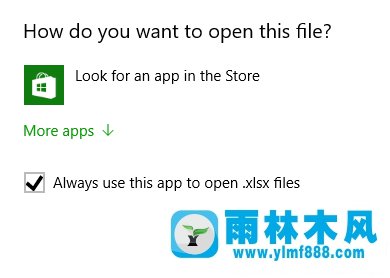
1、运行写入regedit打开注册表编辑器,依次展开HKEY_LOCAL_MACHINE\Software\Policies\Microsoft\Windows\Explorer。
2、win7打开文件提示在商店中查看应用在哪禁止?新建DWORD(32位)值命名为NoUseStoreOpenWith,双击设置数值数据为1,确定重启电脑。
这样进行操作完成以后就能够将win7打开文件提示在商店中查看应用在哪禁止的问题进行处理,如果网友发现打开文件提示需要在商店中查找应用,可以尝试上述的操作进行禁止。
关于win7打开文件提示在商店中查看应用在哪禁止的处理办法就跟我们详解到这边了,碰到这样问题的网友们可以参照上面的办法步骤来处理吧。好了,如果我们还想了解更多的资讯,那就赶紧打开雨林木风吧。